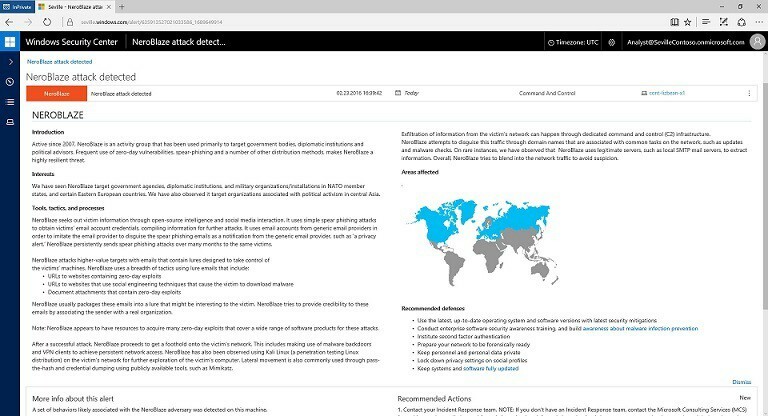- Багато людей не знають, який із них використовувати: режим анонімного перегляду Google Chrome або VPN з браузером.
- Цей посібник пояснює всі ключові відмінності між VPN та режимом анонімного перегляду Chrome.
- Ми також пояснили, які ключові переваги використання VPN з режимом анонімного перегляду Chrome для підвищення конфіденційності.

- Легка міграція: використовуйте помічник Opera для перенесення вихідних даних, таких як закладки, паролі тощо.
- Оптимізуйте використання ресурсів: ваша оперативна пам’ять використовується ефективніше, ніж Chrome
- Покращена конфіденційність: інтегрована безкоштовна й необмежена VPN
- Без реклами: вбудований блокувальник реклами прискорює завантаження сторінок і захищає від видобутку даних
- Завантажте Opera
Існує безліч доступних веб-браузерів, які ви можете завантажити, і кожен з них відповідає потребам різних людей.
Примітно, що існують браузери для людей, які більше орієнтуються на конфіденційність. Ви також можете завантажити браузери, які підвищують продуктивність і пропонують багато функцій, але не дуже добре захищають ваші дані.
Гугл хром є одним із найпоширеніших веб-браузерів на різних платформах. Він має різні функції, але він не вважається одним із браузерів, орієнтованих на конфіденційність.
Однак можуть виникнути запитання про те, що робити, якщо ви використовуєте Google Chrome із VPN, і чи буде це безпечно як режим анонімного перегляду? Яка різниця між режимом анонімного перегляду Google Chrome і VPN?
Що ж, якщо у вас є те саме запитання, і ви шукаєте вичерпний посібник із Chrome Incognito проти VPN, то ви в правильному місці. Тому що тут ми спробуємо відповісти на всі питання, які можуть виникнути у цій темі. Давайте перевіримо це.

Отримайте доступ до вмісту по всьому світу з найвищою швидкістю.
4.9/5
перевірити пропозицію►

Захистіть кілька пристроїв і насолоджуйтеся стабільним з’єднанням у будь-якому місці.
4.7/5
перевірити пропозицію►

Ціна зручна послуга VPN з повними функціями безпеки.
4.6/5
перевірити пропозицію►

Підключайтеся до тисяч серверів для постійного безперебійного перегляду.
4.2/5
перевірити пропозицію►

Переглядайте веб-сторінки з кількох пристроїв за допомогою стандартних протоколів безпеки.
4.2/5
перевірити пропозицію►
Що таке режим приватного перегляду чи режим анонімного перегляду?
Приватний режим перегляду або інакше відомий як режим анонімного перегляду в Google Chrome дає змогу переглядати Інтернет, не дозволяючи іншим людям, які використовують ваш пристрій, бачити вашу історію перегляду.
Режим анонімного перегляду Google Chrome не зберігає вашу історію чи веб-сайти, які ви відвідуєте. Але кілька користувачів повідомили, що їхні пошукові запити в режимі анонімного перегляду зберігаються і відображаються як запропоновані пошукові запити в універсальному вікні пошуку.
Є деякі переваги використання режиму анонімного перегляду Chrome:
- Як згадувалося, він не зберігає веб-сайти, які ви відвідуєте.
- Не зберігайте файли cookie. Отже, якщо ви ввійшли на веб-сайт у звичайному режимі, ви не побачите, що ввійшли на веб-сайт під час перегляду в режимі анонімного перегляду.
- Жодне з розширень не працює. Це дає вам чудове середовище для тестування та вирішення певних проблем із браузером, якщо розширення спричиняє проблему.
- Інформація, введена у форми, не буде збережена. Отже, режим анонімного перегляду стане в нагоді при використанні платіжного шлюзу або банківського веб-сайту.
- Дозволи, які ви надали веб-сайту, не будуть збережені.
Це все, коли мова заходить про переваги використання режиму анонімного перегляду Google Chrome. Зауважте, що режим анонімного перегляду не робить вас видимим для всіх.
Вашу IP-адресу та онлайн-активність усе ще бачать інші, включаючи адміністраторів мережі Wi-Fi або людей, які спільно з вами використовують мережу Wi-Fi.
Крім того, режим анонімного перегляду не приховує місця чи сайти, які відвідує ваш провайдер, пошукові системи, роботодавці чи навчальні заклади. Режим анонімного перегляду просто приховає вас від тих, хто має фізичний доступ до вашого ПК або ноутбука. Завантаження та закладки також зберігаються.
Порада
Однак режим анонімного перегляду Chrome не є марним. Якщо ви хочете невимушено переглядати Інтернет, але не хочете, щоб ваші сліди в Інтернеті переглядав хтось за допомогою вашого ПК або ноутбука, тоді ви можете скористатися режимом анонімного перегляду та не інвестувати в преміальну послугу VPN, яка буде коштувати вам щомісячно або щорічно підписка.
Як Chrome Incognito зберігає конфіденційність вашого перегляду?

Як уже згадувалося, режим анонімного перегляду Google Chrome – це функція, яка допомагає вам зберігати історію перегляду та дані конфіденційними від інших людей, які користуються вашим пристроєм.
Функціональність режиму анонімного перегляду Chrome досить проста. Коли ви переходите на вкладку в режимі анонімного перегляду, Google Chrome створює сеанс анонімного перегляду.
Ви помітите, що коли ви відкриваєте вкладку в режимі анонімного перегляду, вона переносить вас на нову вкладку, далеко від звичайних вкладок, які ви могли залишити відкритими. Усі нові вкладки, які ви відкриваєте на вкладці в режимі анонімного перегляду, будуть частиною одного сеансу.
Це означає, що коли ви закриєте вкладку в режимі анонімного перегляду, усі відповідні вкладки також будуть закриті.
У режимі анонімного перегляду Google Chrome браузер не відстежує вашу історію переглядів, файли cookie або дані сайту. Навіть дозволи, які ви надаєте певному веб-сайту, не зберігаються.
Крім того, використання режиму анонімного перегляду також означає, що ви не ввійдете ні в один із ваших облікових записів. Вам доведеться вручну ввести свої облікові дані, щоб увійти на веб-сайти в режимі анонімного перегляду.
З іншого боку, ваш роботодавець, провайдер або батьківське програмне забезпечення для відстеження все ще бачать вашу активність, якщо воно використовується.
Які переваги режиму анонімного перегляду Google Chrome?
Давайте подивимося на переваги використання режиму анонімного перегляду Google Chrome:
- Коли ви використовуєте режим анонімного перегляду Google Chrome, ваші дії не зберігаються у веб-переглядачі, на вашому пристрої чи в обліковому записі Google.
- Після закриття вікна в режимі анонімного перегляду всі ваші сеанси перегляду, включаючи дані сайту, будуть видалені.
- Ви не схильні до техніки введення коду. Хакери можуть ввести код (тег JavaScript), коли ви відвідуєте веб-сайт, щоб зламати інформацію про ваш обліковий запис або проникнути всередину вашого ПК.
- Це позбавляє вас болю від очищення історії вашого браузера щоразу, коли ви передаєте свій ПК іншій людині.
- Коли ви використовуєте режим анонімного перегляду, ви побачите менше коливань ціни авіаквитків або інших сайтів бронювання.
- Ви не бачитимете цільові оголошення в режимі анонімного перегляду, які ви бачите на основі ваших пошуків, файлів cookie або збережених даних веб-сайту в звичайному режимі.
- Жодні з даних, які ви вводите у форму або на веб-сайті випічки, не буде збережено браузером.
- Ви також можете заблокувати сторонні файли cookie, які відстежують вас у мережі.
Які недоліки режиму анонімного перегляду Google Chrome?
Давайте обговоримо недоліки використання режиму анонімного перегляду Chrome:
- Режим анонімного перегляду приховує вашу інтернет-активність на локальному рівні, а не на рівні мережі. Будь-хто, хто має фізичний доступ до вашого пристрою, не матиме доступу до вашої історії веб-перегляду тощо. Проте хтось, хто контролює ваші мережі, наприклад ваш провайдер, роботодавець або навчальний заклад, все одно може переглядати вашу активність.
- Щоб використовувати режим анонімного перегляду, його потрібно ввімкнути. Під увімкненням ми маємо на увазі, що вам потрібно виконати кілька кроків, щоб відкрити спеціальне вікно для режиму анонімного перегляду, і воно недоступне, коли ви відкриваєте вікно за замовчуванням.
- Рекламодавці все ще можуть відстежувати вас на основі пошуків, які ви проводили в режимі анонімного перегляду. Якщо ви шукаєте подушку, то протягом сеансу перегляду в режимі анонімного перегляду вам відображатимуться оголошення про подушки. Це стосується режиму анонімного перегляду Google Chrome та кількох інших веб-переглядачів, але кілька браузерів можуть захистити вас від відстеження рекламодавцями.
- Ви не можете повернути вкладки в режимі анонімного перегляду, коли закриті. Це один з основних недоліків використання режиму інкогніто.
- Усі файли, які ви завантажили, зберігаються не в браузері, а в папці, папці «Завантаження» за замовчуванням. Таким чином, будь-хто, хто має доступ до вашого ПК, може переглядати або відкривати файли, які ви завантажили в режимі анонімного перегляду Chrome.
- Будь-хто, хто запитує ваш DNS, може опанувати всі відкриті вами веб-сайти, навіть у режимі анонімного перегляду.
Як використовувати режим анонімного перегляду в Chrome?
- Відкрийте браузер Google Chrome.
- Натисніть на 3-крапковий значок у верхньому правому куті, поруч із зображенням вашого профілю.
- Виберіть Нове вікно в режимі анонімного перегляду варіант.

- Крім того, ви можете натиснути Ctrl + Зміна + Н клавіші на клавіатурі, щоб відкрити нову вкладку в режимі анонімного перегляду в Chrome.
Як VPN захищає вашу конфіденційність?

Ми підключені до Інтернету майже на всіх етапах нашого життя. Від покупок до бронювання квитків, до оплати й розваг – усе робиться онлайн.
Щоразу, коли ви відвідуєте веб-сайт, він зберігає файли cookie як дані веб-сайту. Це дозволяє рекламодавцям націлювати на вас оголошення на основі ваших пошуків.
Але цього можна уникнути, якщо ви використовуєте надійну та хорошу програму або службу VPN. VPN означає віртуальну приватну мережу, і на відміну від режиму анонімного перегляду, який забезпечує безпеку в Інтернеті на локальному рівні, він також додає рівень безпеки на рівні мережі.
Використання a VPN дозволяє отримати доступ до обмежених веб-сайтів, завантажуйте програми чи програмне забезпечення, які недоступні у вашому регіоні, отримайте доступ до власних файлів з будь-якої точки світу безпечно та приватно, а також використовуйте торренти для всього, що вам уже відомо.
Рекламодавцям буде важко відстежити вас. Ваше місцезнаходження практично неможливо відстежити, оскільки VPN шифрує ваше з’єднання.
Коли VPN увімкнено, він підключається до Інтернету через приватний сервер. Це створює враження, ніби цей приватний сервер намагається отримати доступ до веб-сайту, а не до окремої особи, приховуючи вашу справжню IP-адресу.
Якщо ви використовуєте ОС Windows, ви також можете використовувати вбудовану VPN, яка постачається з Windows 10 і Windows 11. У нас є спеціальний посібник, у якому детально описано це та як ви можете використовувати вбудовану VPN у Windows.
Які переваги використання VPN?
Окрім коротких переваг VPN, згаданих вище, нижче наведено вичерпний список переваг використання віртуальної приватної мережі, тобто VPN.
- VPN шифрує вашу мережу. Незалежно від того, чи використовуєте ви свій домашній чи загальнодоступний Інтернет, дуже важливо, щоб ваша конфіденційність та анонімність підтримувалися шляхом шифрування трафіку за допомогою 256-бітного шифрування AES.
- Це також корисно для віддалених працівників, які завантажують і використовують важливі файли компанії у своїй улюбленій мережі. VPN шифрує трафік, що робить майже неможливим для когось зламати файли.
- Ви можете обійти будь-який вміст із географічними обмеженнями. Це означає, що ви можете завантажувати заборонені програми, програмне забезпечення, телешоу, фільми тощо.
- VPN також можуть запобігти обмеження пропускної здатності, що можуть зробити провайдери та адміністратори, щоб утримувати користувачів у межах своїх обмежень завантаження. Оскільки мережевий трафік зашифрований, ніхто не може зменшити пропускну здатність.
- VPN може обійти брандмауери. Оскільки трафік надходить із зашифрованого тунелю, брандмауеру стає важко визначити, чи потрібно заблокувати з’єднання чи ні. Люди в таких регіонах, як Китай, також можуть транслювати Netflix і Amazon Prime Video там, де ці служби недоступні.
- VPN також хороші для геймерів. Він захищає їх від DDoS-атак, сватингу або спроб доксінгу, може допомогти завантажити DLC або додатки з блокуванням регіону.
Які недоліки VPN?
Розглянувши різні переваги використання VPN, давайте перевіримо недоліки та недоліки, пов’язані з використанням VPN.
- VPN може знизити швидкість вашої мережі. VPN надсилає ваш інтернет-трафік через зашифрований тунель і з’єднує вас із сервером, розташованим у будь-якій точці світу. Під час подорожей на великі відстані трафік може призвести до низької швидкості Інтернету. З цієї причини вам може знадобитися вибрати VPN преміум-класу.
- Якщо ви використовуєте безкоштовний VPN, ви зіткнетеся з проблемою перерваного підключення. Цього маленького вікна достатньо, щоб хакери зламали безпеку вашого пристрою, оскільки розкривається ваша справжня IP-адреса. Знову ж таки, цього можна уникнути, скориставшись преміальним або платним VPN-сервісом, який постачається з функцією Kill Switch.
- У багатьох країнах заборонено використання додатків VPN, і вони там незаконні.
- Ви повинні бути дуже обережними, вибираючи програму для VPN, тому що є кілька шахрайських програм VPN, які виглядають законними, але дають хакерам шлюз до вашого пристрою.
- Не кожна VPN надає вам найкращі функції. Щоб скористатися першокласними функціями та безпекою, вам доведеться викласти гроші на вартість підписки на преміум VPN.
- VPN не може захистити вас від стороннього вторгнення. Це означає, що вірус, троян або зловмисне програмне забезпечення все ще можуть проникнути на ваш комп’ютер або смартфон, якщо ви не знаєте, на які веб-сайти ви повинні відвідувати, а на які — ні.
- 7 способів змусити Windows + Shift + S працювати в Windows 11
- Як виявити шахрайство із замовленням Windows Defender [Посібник 2022]
Як я можу використовувати VPN на ПК?
1. Використовуйте вбудований в Windows VPN
- Клацніть правою кнопкою миші на Почніть кнопку.
- Виберіть Мережні підключення.

- Натисніть на VPN.

- Виберіть Додайте VPN.
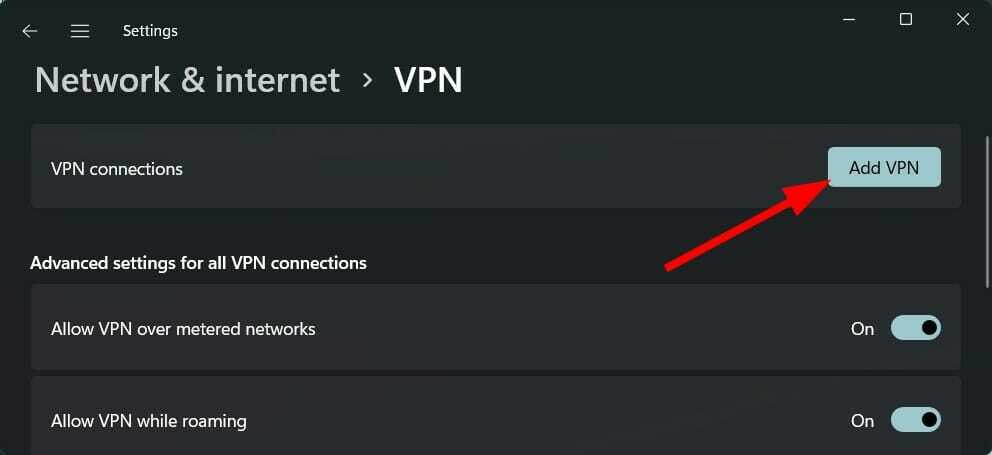
- Введіть наведені нижче значення.
- Постачальник VPN: Windows (вбудований)
- Ім'я з'єднання: Все, що вам подобається
- Ім'я або адреса сервера: 172.217.22.14
-
Тип VPN: Автоматичний

- Натисніть Зберегти.
2. Використовуйте програму VPN
- Отримати План підписки на приватний доступ до Інтернету.
- Завантажити і встановіть PIA з офіційного сайту на свій ПК.
- Відкрийте Приватний доступ до Інтернету VPN додаток.
- Увійти з вашими обліковими даними.
- Натисніть кнопку Кнопка живлення щоб підключитися до сервера VPN.

Приватний доступ до Інтернету є однією з наших рекомендованих VPN, яку ви можете вибрати. Він поставляється з серверами в більш ніж 77 країнах, на 100% має відкритий код і не зберігає журнали VPN або витоки.
Якщо у вас виникли проблеми з PIA VPN, ви можете підключитися до світового класу 24/7 підтримки клієнтів, і якщо вам не подобаються послуги VPN, існує 30-денна гарантія повернення грошей також.
Щоб отримати список інших надійних і деяких з найкращих доступних VPN, ви можете ознайомитися з цим посібником на сайті 5 найкращих VPN для Windows 11, які були обрані після 3 місяців використання та випробувань.
Чому ви повинні використовувати режим анонімного перегляду з VPN?
Незалежно від того, чи це режим анонімного перегляду Chrome чи будь-яка VPN, обидва вони мають певні недоліки чи недоліки. Однак є спосіб заповнити цю прогалину.
Ви можете використовувати VPN у режимі анонімного перегляду Chrome. При цьому прогалини в VPN можна заповнити за допомогою режиму анонімного перегляду і навпаки.
А для тих, хто цікавиться, чи працюють VPN в режимі анонімного перегляду, відповідь – так. VPN працюють з режимом анонімного перегляду Chrome та іншими веб-переглядачами.
Коли ви використовуєте VPN у режимі анонімного перегляду Chrome, увесь ваш інтернет-трафік буде маршрутизуватися через зашифрований канал VPN, а політика без реєстрації надає вам повну конфіденційність.
Таким чином, наприклад, коли ви використовуєте режим приватного перегляду, ви не ввійшли в Google чи інші служби. Це не дозволить постачальникам послуг зберігати файли cookie та націлювати ваші оголошення на основі ваших пошуків.
Крім того, VPN перенаправляє ваш мережевий трафік в інше місце, не дозволяючи веб-сайтам бачити вашу справжню IP-адресу.
Ви можете ознайомитися з нашим посібником на найкращі VPN для використання з Google Chrome. Якщо ви не хочете встановлювати окрему програму VPN і хочете використовувати розширення VPN, ми розповімо вам у нашому посібнику з 5+ найкращих розширень VPN для Chrome для захисту вашої конфіденційності в Інтернеті.
Крім того, якщо у вас виникли проблеми з Chrome VPN, ви можете ознайомитися з нашим посібником як це виправити і якщо ви зіткнулися з VPN, що не працює з Google Chrome, то у нас є гід це також вирішить проблему.